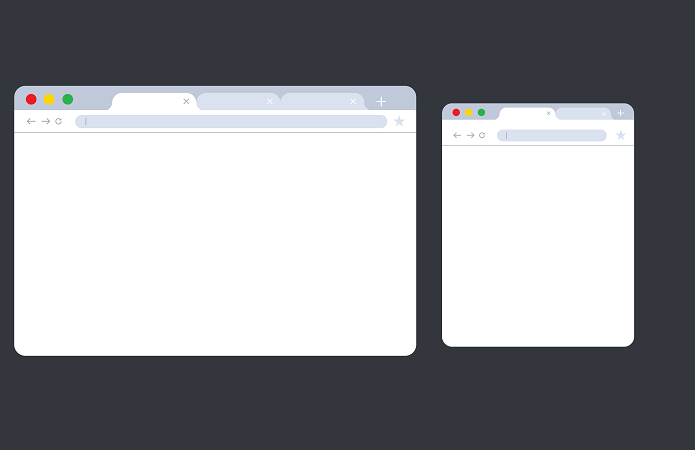
Als je met één beeldscherm werkt, kan het soms handig zijn om twee vensters naast elkaar te hebben. Bijvoorbeeld als je dingen moet overtypen of kopiëren. Hier lees je hoe je dat makkelijk doet voor Windows- en Apple-besturingssystemen.
Windows
1. Open het programma dat je in één van de vensters wilt hebben, bijvoorbeeld Word. Druk daarna op je toetsenbord op het Windows-teken en direct daarna op het pijltje naar links of naar rechts.
2. Nu verschijnt het programma aan de linker- of rechterhelft van je scherm. Aan de andere kant verschijnen in het klein alle andere programma’s die je open hebt staan. Met je muis kan je het venster aanklikken die je graag op de andere helft van je scherm wilt, bijvoorbeeld een website:
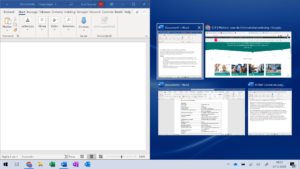
3. Nu heb je op één beeldscherm twee vensters naast elkaar open. Je kan ook in allebei de vensters werken, ze blijven open staan:
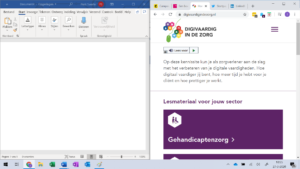
4. Als je weer terug wilt, klik je binnen één van de vensters op het symbool voor het vergroten van je scherm (het vierkantje):
![]()
Apple
1. Open het programma dat je in één van de vensters wilt hebben, bijvoorbeeld een website. Ga daarna linksboven in het venster met je muis naar het groene rondje en houdt deze ingedrukt:
![]()
2. Nu ziet je scherm er zo uit (houdt nog steeds het groene rondje ingedrukt):
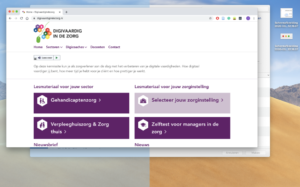
3. Terwijl je het groene vinkje ingedrukt houdt kan je dit venster naar de linker- of rechterzijde van je scherm slepen door met je muis naar de linker- of rechterbovenhoek van je scherm te gaan. Daarna verschijnt er aan de andere kant van het scherm de vensters die je nog open hebt staan: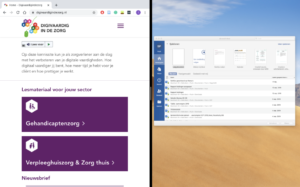
4. Klik op het venster dat je aan de andere kant van je scherm wilt hebben, bijvoorbeeld Word. Nu verschijnen ze naast elkaar:
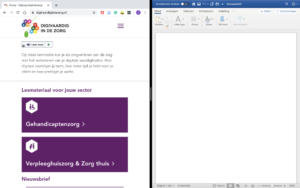
5. Als je weer terug wilt, klik dan in één van de vensters op het groene rondje.